Halo bosquu, selamat datang di joglopark.com, Pada pertemuan ini kami akan membagikan Tips Cara Cara Burning CD dan DVD untuk kalian dengan mudah.
Burning adalah proses menambahkan file seperti video, gambar, musik, atau dokumen ke CD/DVD. Ada banyak cara untuk membakar CD tanpa Nero atau software/aplikasi.
Burning cd atau dvd saat ini sudah tersedia di OS Windows. Baik itu Windows XP, Windows 7, Windows 8 atau Windows 10.
Dalam beberapa tahun terakhir, pengguna komputer semakin banyak menggunakan CD/DVD untuk penyimpanan data. Namun seiring dengan pesatnya perkembangan teknologi.
Pengguna komputer mulai mencari tempat penyimpanan lain, seperti flash drive. Lebih banyak ruang penyimpanan dan cara menggunakannya.
Namun, dalam beberapa kasus kita masih perlu menggunakan CD/DVD. Misalnya, untuk mengumpulkan data atau berbagi data dengan banyak orang.
Misalnya, ketika kita selesai sekolah. Sekolah mungkin tidak membagikan banyak foto kenangan menggunakan memori flash atau sebaliknya, lebih memilih CD/DVD.
Anda tidak perlu mempersulit untuk mendownload Nero dan aplikasi rekaman lainnya, Di sini kita akan belajar cara membakar CD/DVD tanpa menggunakan aplikasi. Jadi kita tidak perlu sedikit trik untuk menginstall beberapa aplikasi.
Cara Burning CD/DVD di Semua Windows
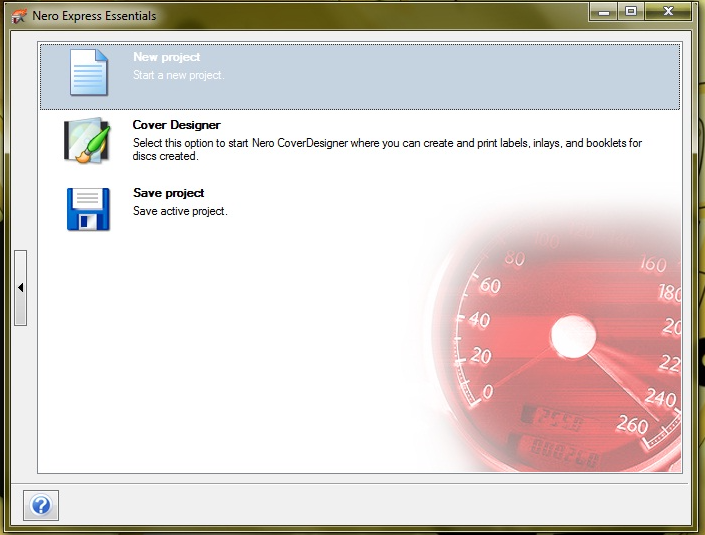
Cara Burning di Windows XP, Vista dan Win7
Cara Burning di Windows XP
Bagi kita yang masih menggunakan Windows XP, kita masih bisa menggunakan fitur Windows untuk Burning CD. Namun memang Sayangnya, banyak pengguna yang tidak memahami hal ini.
Langkah-langkahnya:
- Masukkan CD/DVD yang akan di Burning. Kemudian masukkan CD/DVD tersebut ke dalam DVD drive di komputer kita.
- Buka Windows Explorer Kemudian buka drive CD/DVD komputer Anda.
- Pindahkan file yang ingin kita salin ke drive CD/DVD.
- Buat nama CD dan klik “Next” untuk melanjutkan proses pemburningan.
- Tunggu hingga proses perekaman selesai.
Cara di Windows Vista dan Windows 7
Windows 7 adalah sistem operasi Windows yang paling umum digunakan untuk komputer lama. Jadi bagaimana Anda Burning CD tanpa aplikasi di Windows 7?
Langkah-langkahnya:
- Masukkan CD atau DVD yang kita burning.
- Kemudian buka Windows Explorer dan transfer file yang disalin ke CD/DVD.
- Klik kanan drive CD/DVD Anda dan pilih Burn to Disc. Maka proses akan dimulai secara otomatis.
- Tunggu hingga proses perekaman selesai. Waktu proses burning tergantung dari ukuran file dan karakteristik komputer kita.
Cara Burning CD DVD Di Windows 8, 10 dan Windows 11
Kedua sistem operasi tersebut merupakan sistem operasi Windows terbaru. Karena Windows XP masih tersedia di Windows 8, 10 dan juga windows 11.
Langkah-langkahnya:
- Buat CD/DVD kosong dan masukkan ke dalam drive CD/DVD komputer Anda.
- Setelah membaca CD/DVD. Temukan file yang kami tambahkan ke CD/DVD. Kemudian klik kanan pada file dan tekan send to DVD-RW drive.
- Jendela Burn Disc akan muncul. Tulis nama CD/DVD pada nama disk dan pilih opsi pemutar CD/DVD. Kemudian klik Berikutnya.
- Arahkan ke drive DVD di komputer ini Kemudian klik Finish Copy pada tab Manage.
- Di sini kita dapat mengubah alamat drive. Jika dirasa sesuai, klik Next.
- Tunggu hingga pemBurningan selesai.
Artikel lainnya:
- Antivirus Terbaik untuk PC / Laptop
- Aplikasi Burning Cd dan DVD
- Aplikasi Edit Lagu PC Terbaik dan Gratis
Lama atau tidaknya proses itu semua, Tergantung ukuran file yang kita tulis dan spesifikasi laptop yang kita gunakan. Nah, itulah beberapa CD/DVD hasil rekaman yang telah kami tulis pada artikel kali ini, semoga bermanfaat untuk anda, terima kasih.